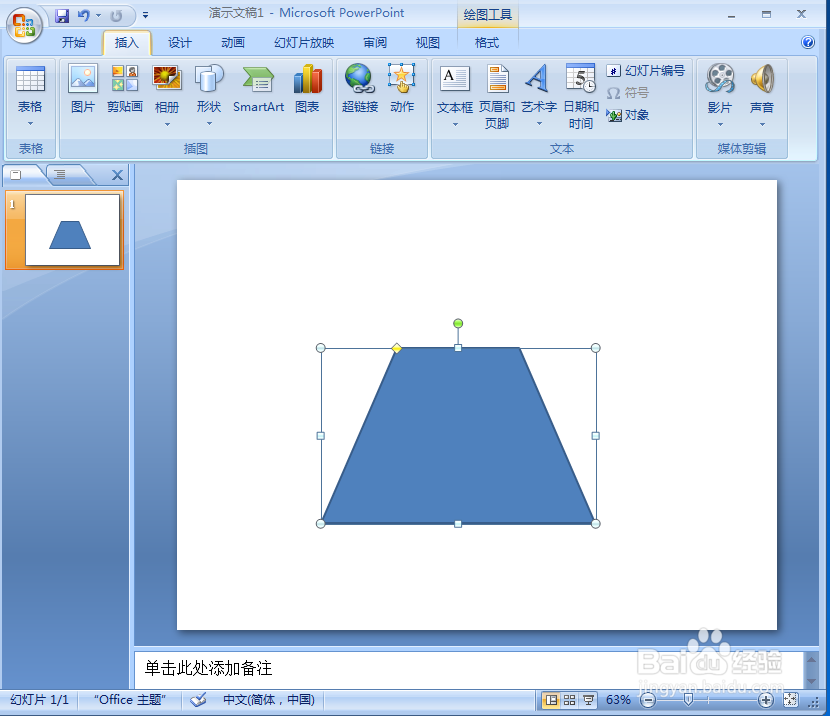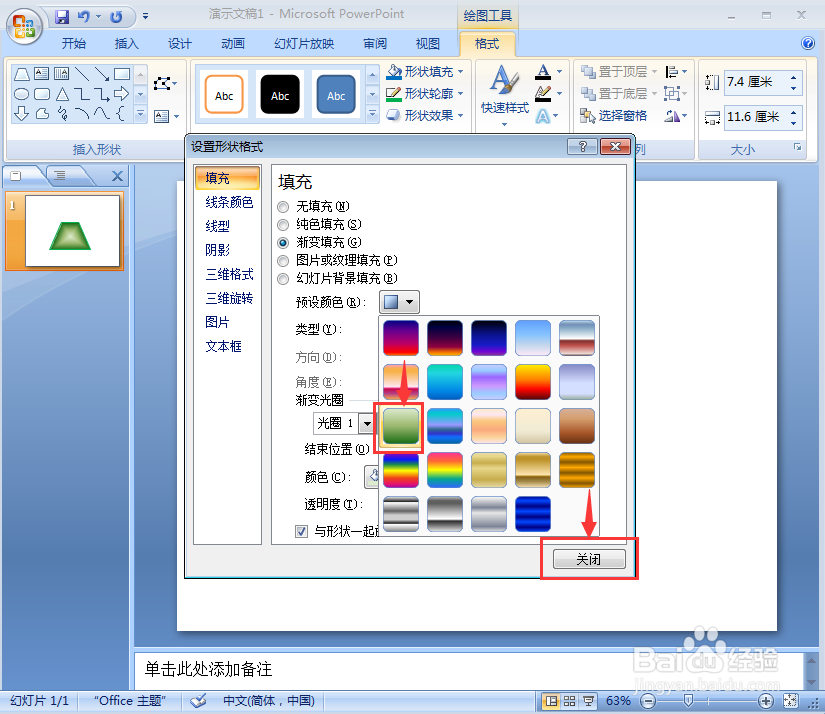怎样在ppt中给梯形添加茵茵绿原渐变色
1、打开powerpoint ,将单击此处添加标题和副标题输入框删除;
2、点击插入,选择形状工具 ,在基本形状库中点击梯形;
3、按下鼠标左键不放,拖动鼠标,画好一个梯形;
4、点击形状轮廓,选择绿色;
5、点击形状填充,选择渐变下的其他渐变;
6、点击渐变填充,选择预设颜色下的茵茵绿原,按关闭;
7、点击格式,选择形状效果,点击预设,添加一种预设样式;
8、我们就在ppt中给梯形添加上了茵茵绿原渐变色。
声明:本网站引用、摘录或转载内容仅供网站访问者交流或参考,不代表本站立场,如存在版权或非法内容,请联系站长删除,联系邮箱:site.kefu@qq.com。
阅读量:68
阅读量:21
阅读量:29
阅读量:24
阅读量:31